Как легко загрузить GIF в Instagram
Если вы используете Slack на работе, вы уже знаете, как все любят GIF — короткие анимированные изображения, которые чаще всего используются для реакции на что-то еще публикуемое. Действительно, для всего найдется идеальный GIF.
Более того, использование GIF-файлов — это забавный и простой способ разбить ваш контент или даже объяснить, как что-то делать. Если мы говорим, что картинка стоит тысячи слов, то GIF-файлы должны быть действительно бесценны.
GIF (формат графического обмена) был разработан еще в 1987 году и представляет собой просто еще один формат изображения, такой как PNG или JPG, но он поддерживает анимацию. В отличие от видео, GIF-файлы также легкие и идеально подходят для обмена в мессенджерах или социальных сетях.
Instagram, в частности, был бы отличным местом для обмена GIF-файлами, поскольку они быстро усваиваются и, как правило, сразу привлекают внимание. К сожалению, вы не можете просто загружать GIF-файлы в Instagram со своей фотопленки, как вы делаете это в Facebook или Twitter.
Итак, вы можете публиковать GIF-файлы в Instagram? Да и нет. Хотя публикация GIF в Instagram напрямую не поддерживается, есть несколько обходных путей, которые вы можете использовать, как и везде — в основном, используя сторонние приложения или превращая свои GIF-файлы в короткие видеоролики.
Давайте посмотрим, как именно опубликовать GIF в Instagram и какие приложения для этого следует использовать.
Как загрузить GIF в ленту Instagram
Поначалу поиск идеального GIF может показаться сложным, но не тогда, когда вы используете GIPHY. GIPHY — это самая большая коллекция GIF-файлов в мире с мощным движком для поиска именно того GIF, который вам нужен. Еще одним преимуществом GIPHY является его абсолютная интеграция со всеми самыми популярными приложениями в мире, включая Instagram. Фактически, обмен через GIPHY — это самый простой способ загрузить GIF-файлы в Instagram.
Вот как это сделать на Mac
- Посетите giphy.com
- Найдите понравившийся GIF и откройте его.
- Выберите «Поделиться» в меню.
- Выберите Instagram
- Включите свой адрес электронной почты и отправьте себе результаты MP4 вашего GIF
- Загрузите MP4 на свой Mac
- Разместите MP4 GIF в Instagram
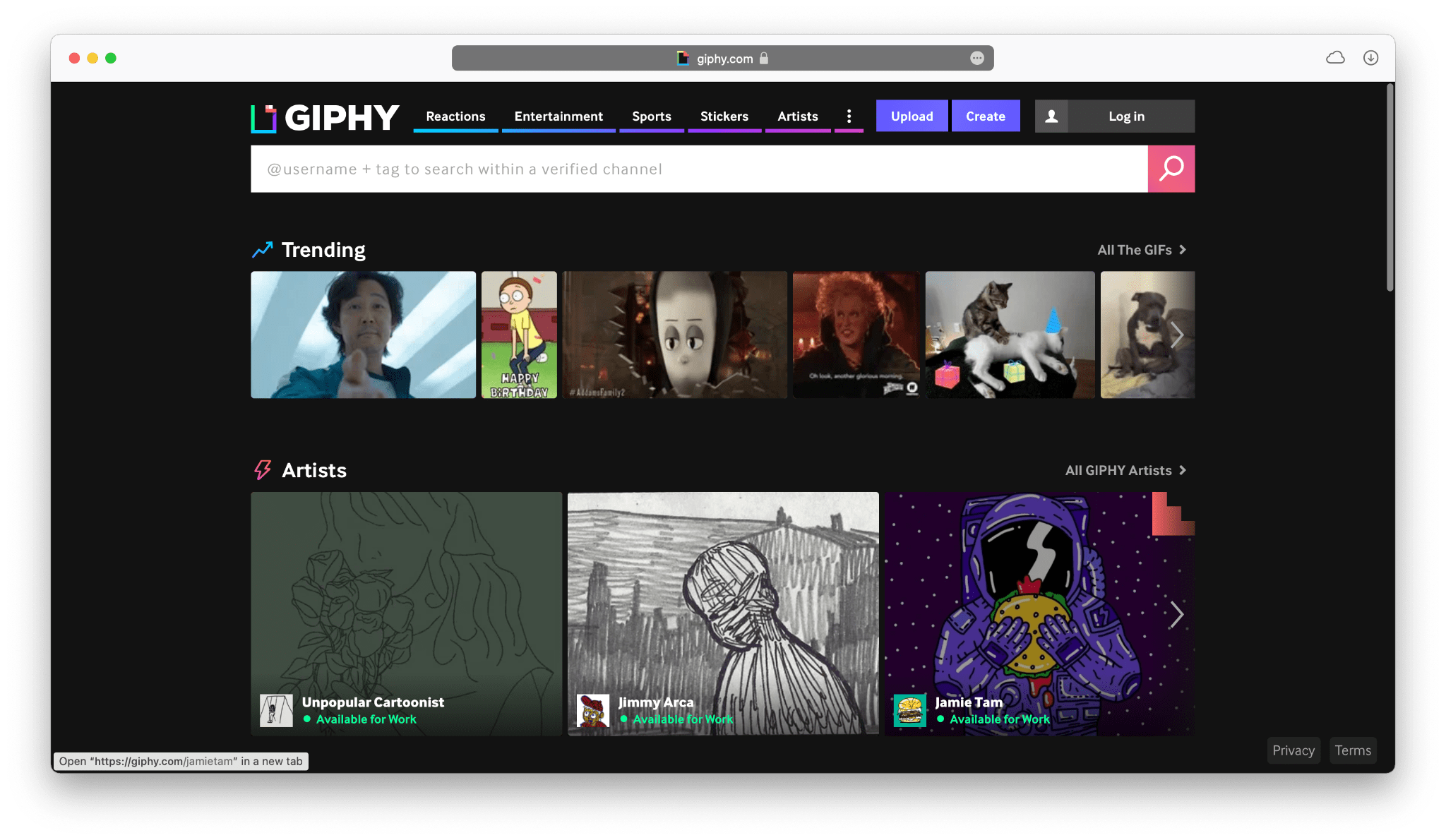
Вам может быть интересно, как лучше всего быстро загружать GIF-файлы в Instagram с вашего Mac? Используйте сетки!
Сетки — это один из самых быстрых и простых способов загрузки фотографий, видео и даже историй в Instagram с помощью вашего Mac. Это приложение очень быстрое и превосходит веб-версию Instagram, к которой вы можете получить доступ на Mac. Просто загрузите свой GIF в лучшем качестве, отредактируйте на месте, добавьте все необходимые подписи, и все готово!
✕ Удалить баннер приложения
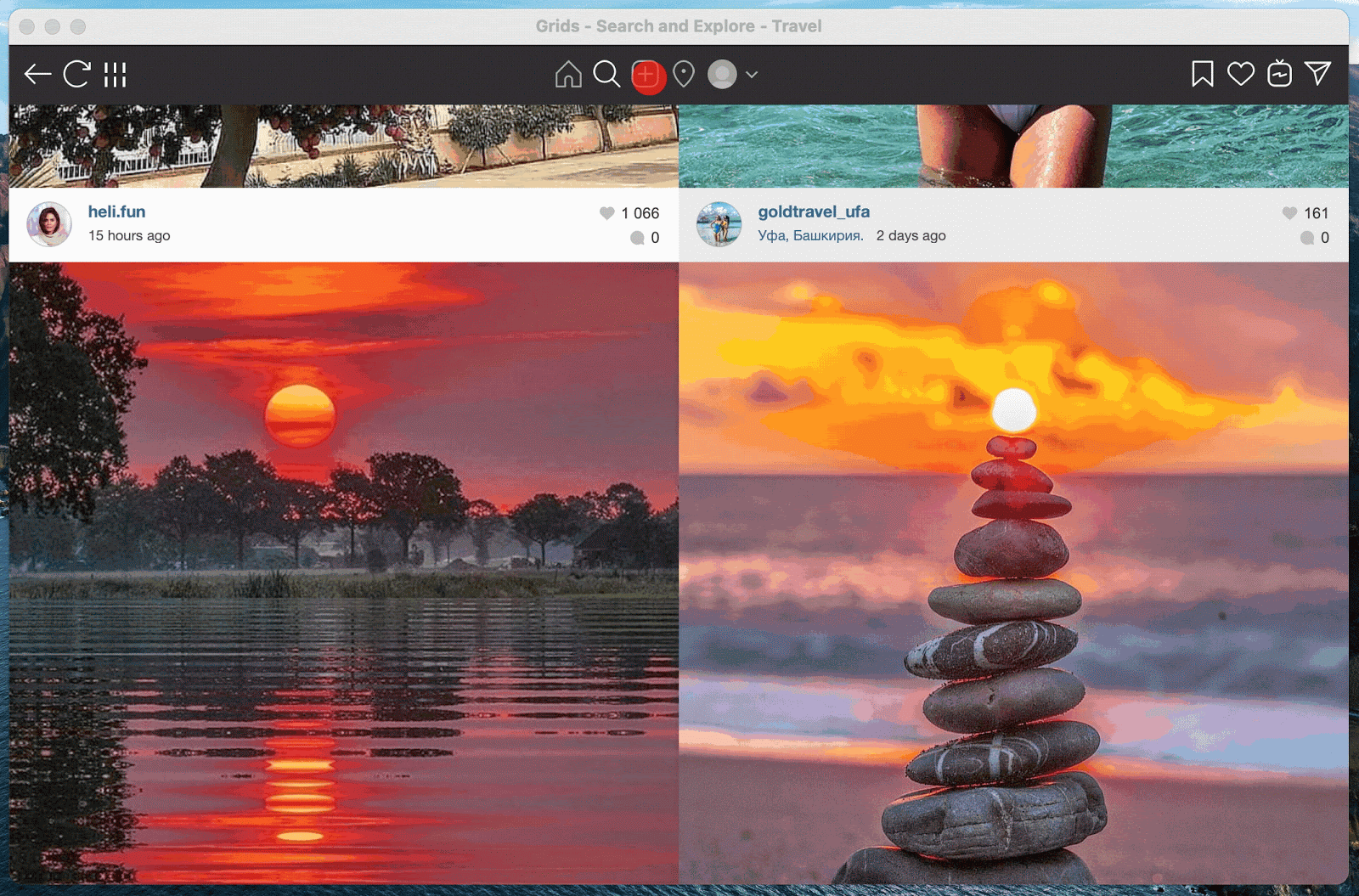
Вы также можете использовать GIPHY для Instagram GIF на своем телефоне:
- Загрузите приложение GIPHY
- Найди понравившуюся гифку
- Нажмите значок бумажного самолетика рядом с GIF, чтобы поделиться им.
- Выберите Instagram
- Выберите ленту
Ваш GIF будет загружен автоматически.
Как опубликовать свой собственный GIF в Instagram
Иногда то, что вы ищете в GIF, — это не обязательно забавная реакция на что-то, а скорее полезный фрагмент контента, такой как пошаговое руководство, руководство, резюме и т. д. В этом случае вы можете создать свой собственный GIF, а затем опубликовать его в Instagram.
Лучший и самый быстрый способ создавать GIF-файлы на Mac — использовать Gifox.
Gifox — это легкое приложение, которое находится в строке меню и расширяет функциональные возможности встроенного в Mac инструмента для создания снимков экрана, добавляя к нему GIF-файлы. По умолчанию вы можете определить область захвата GIF или использовать окно приложения. Запишите видео как обычно, и Gifox автоматически переведет его в формат GIF. Для этого с помощью сочетаний клавиш требуется всего несколько секунд — Gifox действительно хорошо адаптируется к вашему рабочему процессу.
✕ Удалить баннер приложения
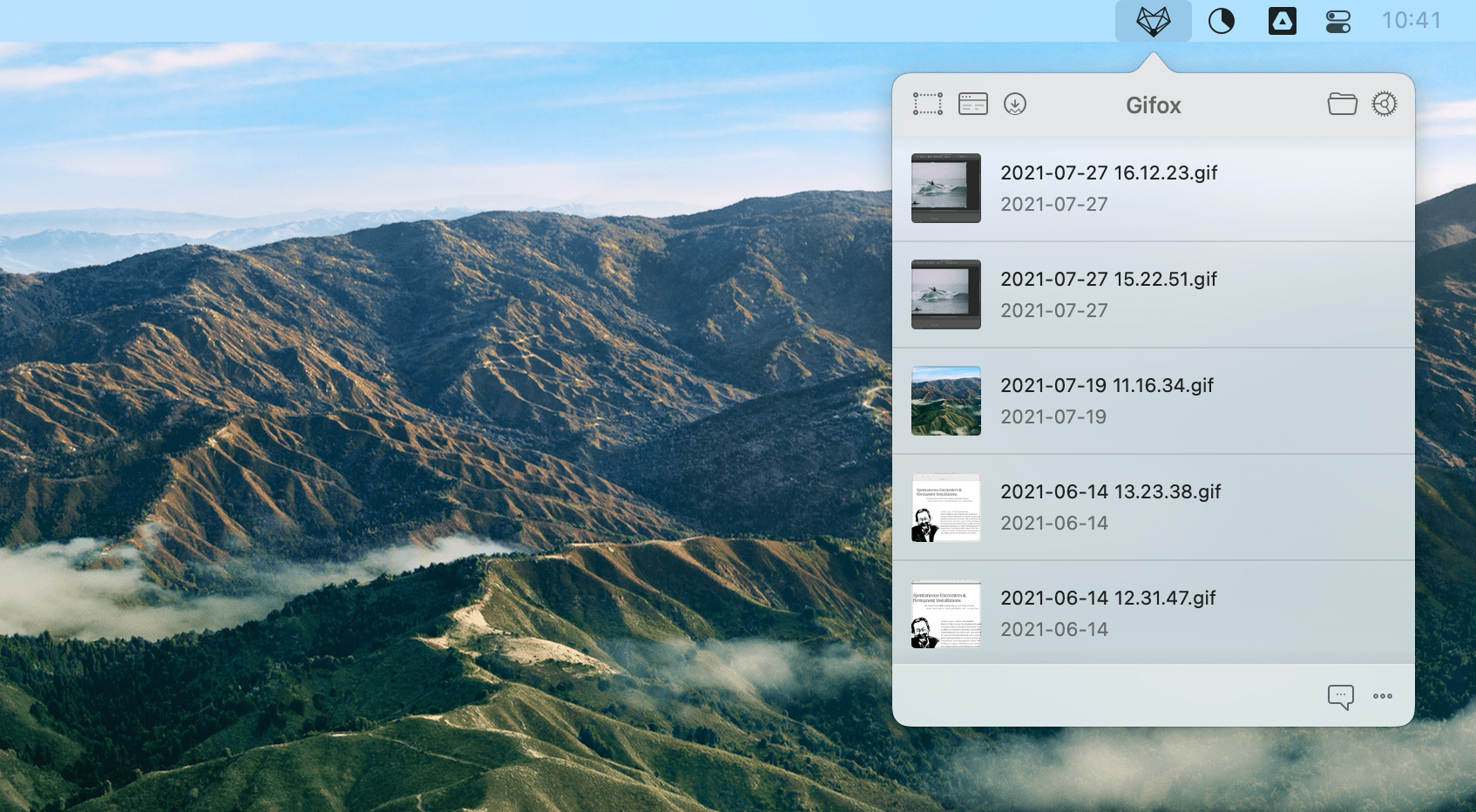
Как только ваш GIF будет готов, вы можете перейти ко второму шагу, который преобразует ваш GIF в короткое видео MP4. Для этого вам нужен быстрый и надежный медиаконвертер, такой как Permute.
Permute — это важное приложение для вашего Mac, позволяющее преобразовывать любой формат мультимедиа в любой другой, будь то изображения, аудио, видео, фотографии и т. д. Более того, приложение может прогнозировать наиболее вероятные преобразования и соответствующим образом их настраивать. Это действительно так просто.
✕ Удалить баннер приложения
Чтобы преобразовать GIF в MP4 с помощью Permute:
- Запустить перестановку
- Нажмите значок плюса (+) внизу и найдите свой GIF.
- Используйте раскрывающееся меню вверху, чтобы выбрать формат MP4.
- Нажмите значок воспроизведения, чтобы запустить преобразование
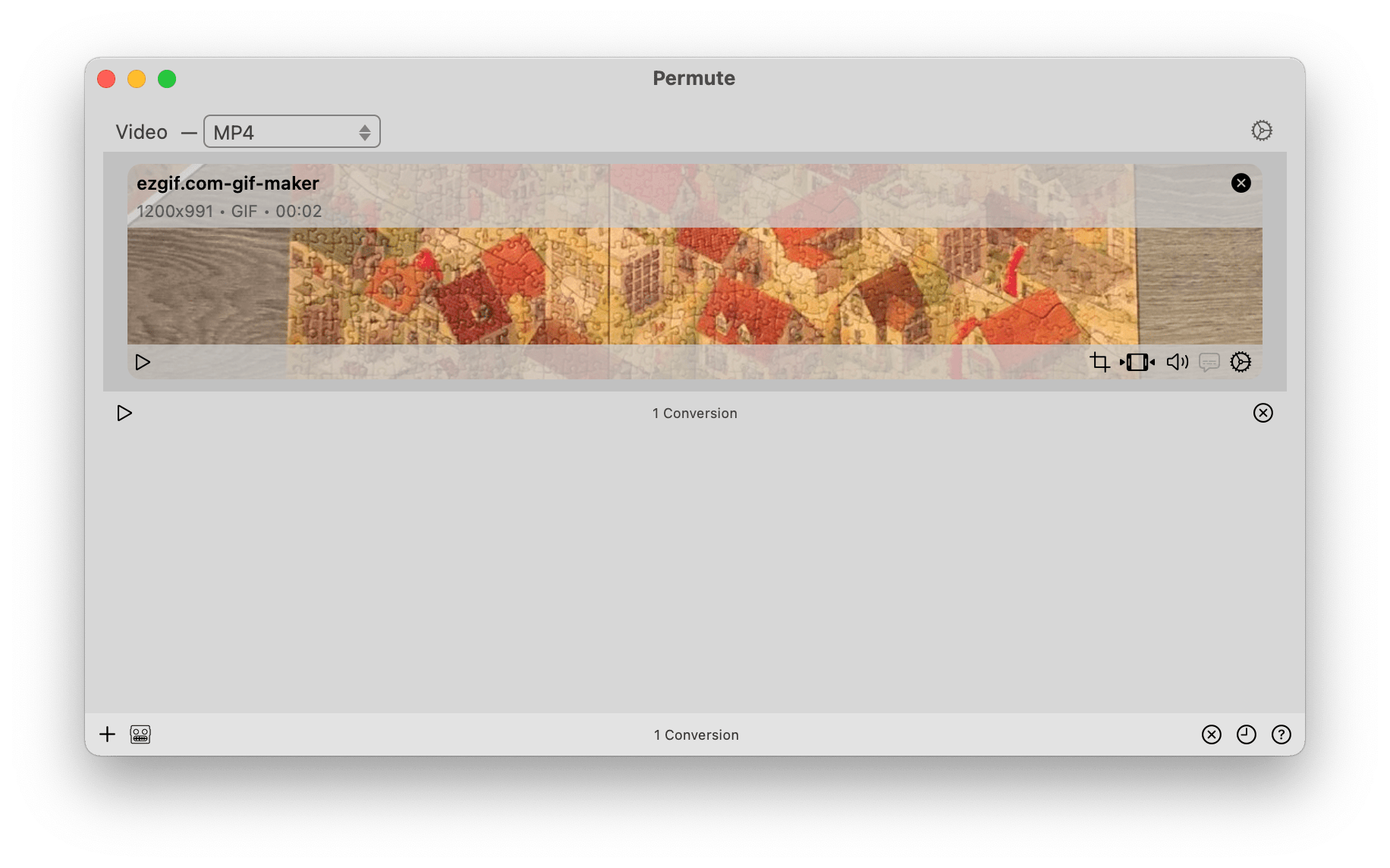
Как добавить GIF в Instagram Stories
Теперь вы знаете, как публиковать GIF-файлы Instagram в своей ленте. Но можно ли делать такие же Stories? Да, и здесь есть и другие варианты.
Например, вы можете использовать родную функцию Instagram Boomerang для создания коротких анимаций в стиле GIF для своих историй. Бумеранги — это на самом деле 10 фотографий, сшитых вместе, которые ускоряются и воспроизводятся вперед и назад.
Вот как это сделать:
- Нажмите на значок камеры, чтобы начать новую историю.
- Нажмите на значок бумеранга (выглядит как символ бесконечности)
- Снимите свой Бумеранг. Убедитесь, что происходит какое-то действие!
- Нажмите свои истории, чтобы опубликовать свой бумеранг
Кроме того, вы можете снова использовать GIPHY для публикации готовых GIF-файлов в Stories, аналогично процессу, описанному выше:
- Посетите giphy.com
- Найди понравившуюся гифку
- Нажмите Поделиться ➙ Instagram
- Отправьте себе версию GIF в формате MP4 по электронной почте.
- Используйте сетки, чтобы опубликовать свой GIF в Stories
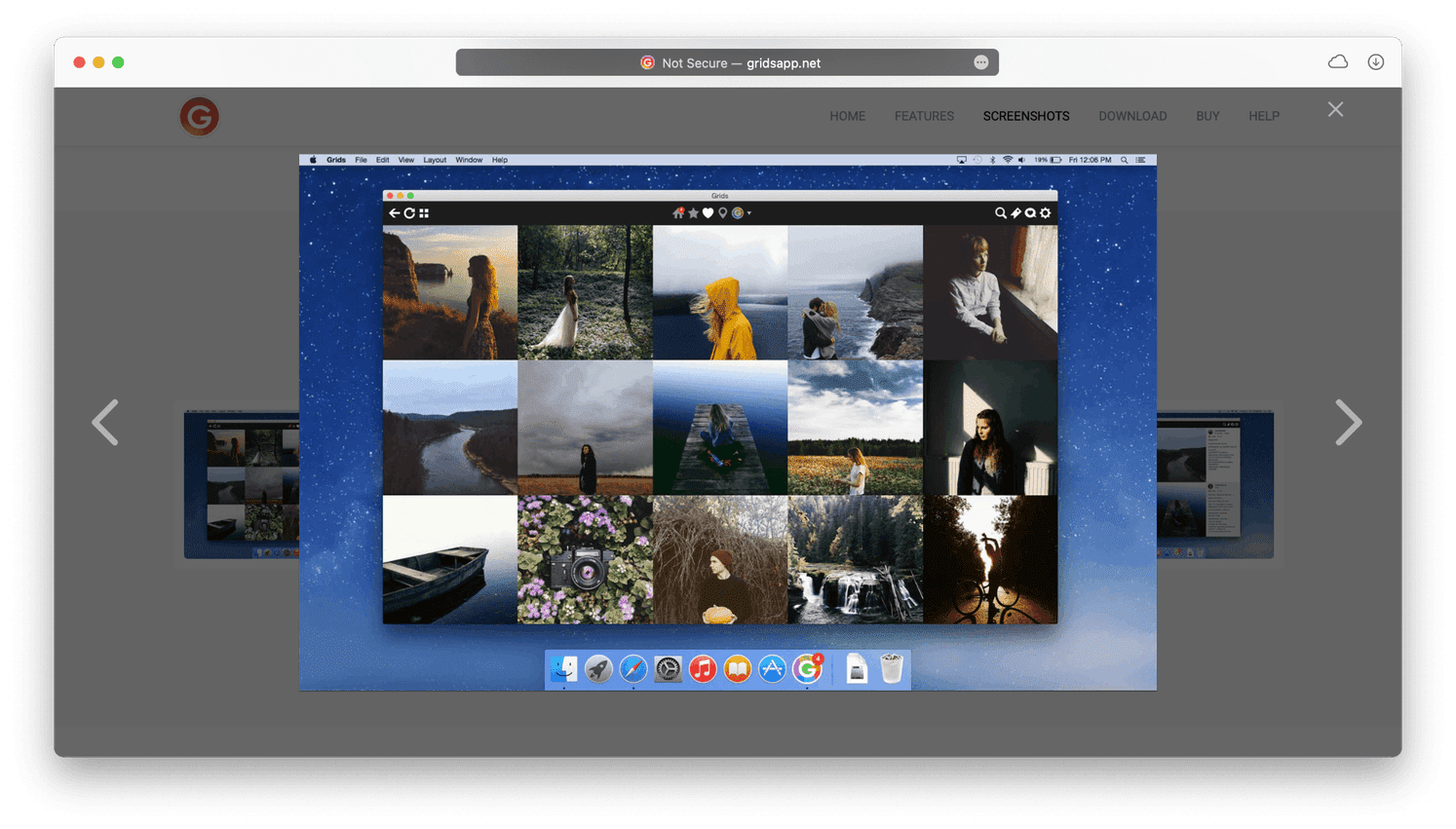
Если вы хотите вместо этого использовать приложение GIPHY на своем телефоне, это так же просто, как поделиться GIF в своей ленте:
- Запустить GIPHY
- Ищите GIF, который вам нравится
- Коснитесь значка «Поделиться»
- Выберите Instagram
- В приложении Instagram выберите «Истории».
Наконец, есть еще один вариант публикации GIF в Instagram Stories — с помощью анимированных стикеров, которые также получены из GIPHY.
Для этого:
- Начните создавать историю Instagram, как обычно
- Нажмите на значок стикера
- Просмотрите или найдите GIF, который вам нравится
- Выберите GIF, который хотите использовать
- При необходимости измените его размер
- Нажмите «Ваши истории», чтобы опубликовать
Как загружать GIF-файлы в свои личные сообщения Instagram
Если вы можете поделиться GIF-файлами из Instagram со всем миром, почему вы не можете отправить их в личных сообщениях? Что ж, на самом деле вы можете — используя ту же функциональность стикера, что и выше:
- Откройте свои личные сообщения в Instagram
- Найдите беседу, в которую нужно отправить GIF
- Нажмите значок плюса (+)
- Нажмите на значок стикера
- Найдите идеальную наклейку через GIPHY
- Нажмите на наклейку, чтобы отправить
Что здорово, так это то, что вы также можете сделать это на Mac, если у вас есть IM+.
IM+ — это одно из тех приложений, которое экономит нам часы в день, собирая все разговоры и личные сообщения из всех социальных сетей в одном месте. Вы можете использовать Instagram, Slack, Telegram, Facebook Messenger и многое другое в одном окне приложения. Чтобы не отвлекаться, просто установите рабочие и личные ограничения, чтобы не получать неожиданные уведомления. Теперь вы можете с легкостью оставаться на связи, отправлять сообщения и обмениваться файлами любого формата.
✕ Удалить баннер приложения
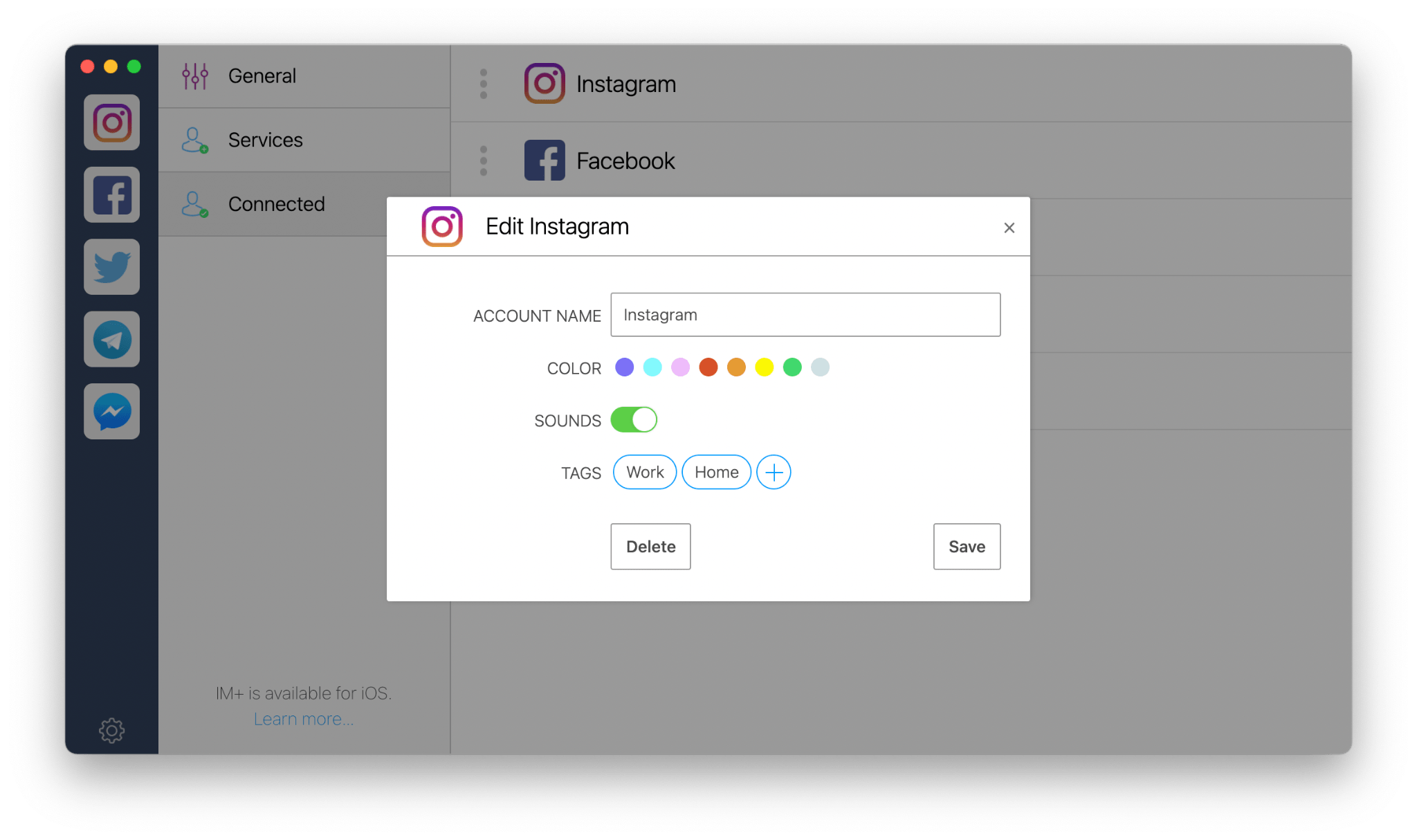
Как видите, вам не нужно быть скучным в Instagram — GIF-файлы делают каждую беседу, публикацию и историю намного веселее. Если вы публикуете их с помощью Grids, создаете их с помощью Gifox, конвертируете форматы с помощью Permute и отправляете их в DM с помощью IM+, то делиться ими не нужно никакого дополнительного времени.
Лучше всего то, что Grids, Gifox, Permute и IM+ доступны вам абсолютно бесплатно в течение семи дней через пробную версию Setapp, платформы с более чем 220 первоклассными приложениями для Mac, которые значительно упрощают ваш повседневный рабочий процесс. продуктивный. Попробуйте каждое приложение Setapp сегодня бесплатно и найдите новые ежедневные фавориты!






